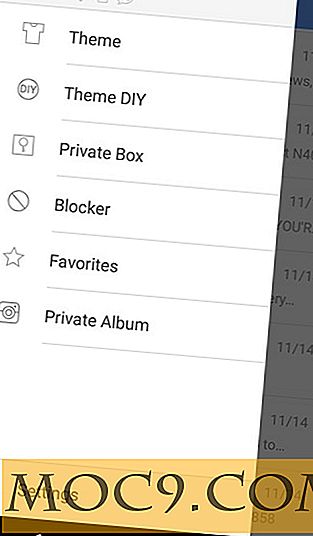De schijfruimte vrijmaken door schaduwkopieën te verwijderen [Windows]
Is het je ooit opgevallen dat iets anders dan je bestanden weg lijkt te vreten op je schijfruimte? Als je een uber-nerd bent zoals ikzelf, heb je misschien al je mappen in verkenner geselecteerd, hun eigenschappen bekeken en je afgevraagd waarom het totaal lager is dan de totale ruimte die op de schijf in gebruik is. Tijd om te demystificeren!
Wanneer u nieuwe software installeert, patchupdates uitvoert of nieuwe apparaten installeert, kan Windows automatisch een systeemmomentopname maken voordat wijzigingen in het systeem worden aangebracht. Mocht iets niet meer werken, dan kunt u de wijzigingen terugdraaien naar een van deze snapshots met behulp van systeemherstel. Afhankelijk van uw instellingen, kan Windows ook kopieën van bestanden zoals uw documenten of afbeeldingen bewaren, die u kunt terugzetten naar eerdere versies.
Het netto-effect van al deze "back-ups" is redundantie maar minder beschikbare schijfruimte. Als uw systeem perfect werkt en u ruimte wilt vrijmaken, is het misschien tijd om de sprong te wagen en de schaduw van de kopie schoon te vegen. Sterker nog, u kunt mogelijk vele gigabytes aan ruimte winnen, afhankelijk van uw instellingen. Op een van mijn RAID-schijven is bijvoorbeeld de systeembeveiliging ingesteld om maximaal 1% van de schijf te gebruiken, maar dat komt in feite neer op een verbazingwekkende 37 GB!
Er zijn in wezen twee opties voor het terugwinnen van deze ruimte uit de ongeldige schaduwkopie - u kunt ervoor kiezen om alle herstelpunten te verwijderen, of u kunt de nieuwere plaatsen behouden en alleen de oudste herstelpunten verwijderen.
Om de oudste schaduwkopieën te verwijderen
Klik op de knop Windows (of Start) en typ cmd in het zoekvak. Druk op "Ctrl + Shift + Enter" om een opdrachtprompt als beheerder te openen. Mogelijk wordt u door de UAC gevraagd - zo ja, klik op Ja. Typ het volgende bij de opdrachtprompt:
vssadmin verwijdert schaduwen / voor = c: / oudste
Hiermee worden de oudste schaduwkopieën op station C: gewist. Als u een andere harde schijf hebt waarop u hetzelfde wilt doen, vervangt u gewoon de stationsletter waar u "c:" ziet in de opdracht.

Om alle schaduwkopieën te verwijderen
Klik op de knop Windows (of Start) en typ cmd in het zoekvak. Druk op "Ctrl + Shift + Enter" om een opdrachtprompt als beheerder te openen. Mogelijk wordt u door de UAC gevraagd - zo ja, klik op Ja. Typ het volgende bij de opdrachtprompt:
vssadmin verwijdert schaduwen / voor = c: / all
Hiermee worden alle schaduwkopieën op station C: gewist. Als u een andere harde schijf hebt waarop u hetzelfde wilt doen, vervangt u gewoon de stationsletter waar u "c:" ziet in de opdracht.

De hoeveelheid beschikbare ruimte voor Schaduwkopieën verminderen
Ga naar Configuratiescherm, zorg ervoor dat kleine pictogrammen rechtsboven in "Weergave door" worden geselecteerd en klik op Systeem. Klik vervolgens op Systeembeveiliging en selecteer het station waarvan u de instellingen voor schaduwkopie wilt wijzigen. Klik vervolgens op Configureren. U kunt de schuifregelaar "max gebruik" verkleinen (probeer deze minimaal 600 MB te laten, om er zeker van te zijn dat er minstens één schaduwkopie wordt gemaakt). Klik OK.

Als uw systeem goed werkt, kunt u net zo goed een huidig herstelpunt maken door in dit venster op Maken te klikken.





![Ontvang vroegtijdig meldingen van Black Friday met de Black Friday-app [iPhone]](http://moc9.com/img/BlackFriday-Categories.jpg)